Les textures sont un excellent outil pour ajouter du style et de la classe à vos animations graphiques. Dans ce didacticiel, apprenez à utiliser notre pack de textures GRATUIT pour donner à vos graphismes un look vintage.
Les textures vieillies peuvent faire bien plus que simplement dégrader l'apparence de vos logos et dessins. Vous pouvez les utiliser pour créer des looks grunge, des looks d'horreur et des looks vintage.
Heureusement pour vous, Shutterstock a récemment publié un pack de 50 textures en détresse gratuites que vous pouvez utiliser dans la conception graphique et les animations graphiques.
Avec ces textures, vous pouvez utiliser presque n'importe quel logiciel d'édition ou d'animation graphique pour ajouter de la profondeur et du style à vos calques de texte ou à vos formes. Regardez la vidéo ci-dessous pour voir comment cela se passe dans Premiere, Final Cut Pro et After Effects.
Avec un peu de savoir-faire, vous pouvez créer des titres de bandes-annonces de films ou des tiers inférieurs vintage sympas en quelques secondes en utilisant ces textures.
Vous souhaitez utiliser ces textures dans Photoshop ou Illustrator ? Voici un tutoriel pour cela :
Première Pro

Dans Premiere, il y a quelques aspects supplémentaires à l'utilisation d'éléments comme celui-ci que dans Final Couper ou After Effects.
Tout d'abord, vous devez imbriquer l'élément auquel vous souhaitez ajouter de la texture. Pour ce faire, faites un clic droit sur votre chronologie et sélectionnez "imbriquer".
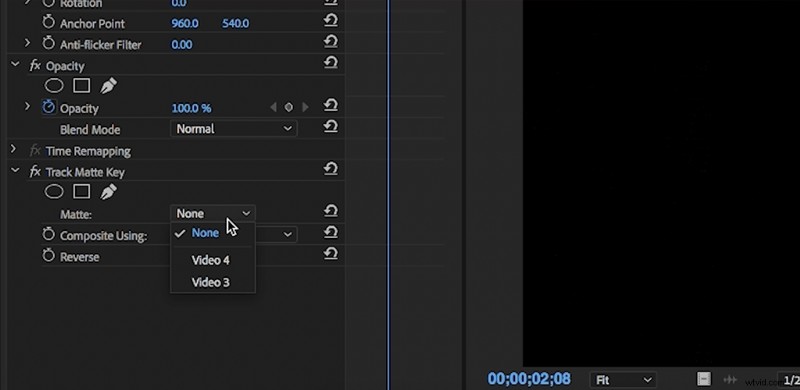
Ensuite, choisissez votre texture et posez-la sur le calque vidéo au-dessus du calque imbriqué. Dans le panneau des effets, recherchez la "Track Matte Key" et faites-la glisser vers le calque imbriqué contenant l'élément vintage de votre choix. Ensuite, dans l'effet, sélectionnez le calque vidéo qui contient votre élément de texture.
Sélectionnez "Matte Alpha" dans la liste déroulante mate. Ensuite, si vous le souhaitez, appuyez sur marche arrière.
Final Cut Pro
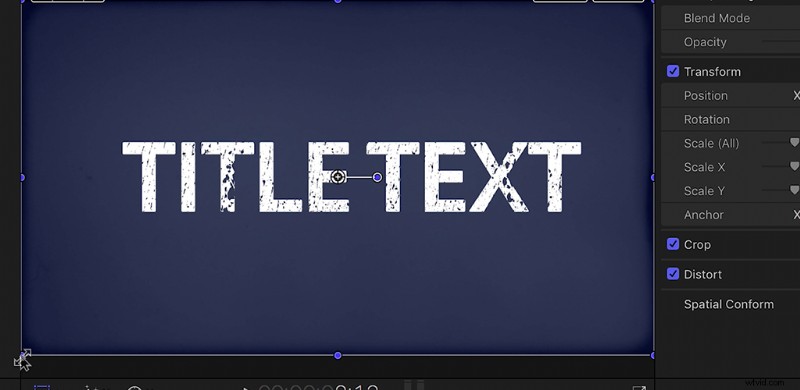
Il est très facile d'obtenir un look vintage dans Final Cut.
Tout d'abord, prenez votre élément de texte ou votre calque de logo (ou tout ce à quoi vous souhaitez ajouter de la texture) et placez-le dans sa propre chronologie. À partir de là, vous pouvez décider quel élément de texture vous souhaitez utiliser et le placer sur le calque vidéo au-dessus de votre logo ou de votre élément de texte.
Une fois votre calque de texture sélectionné, accédez à l'onglet de composition (dans le coin supérieur droit) et, dans la fenêtre déroulante du mode de transfert, sélectionnez "Silhouette Alpha".
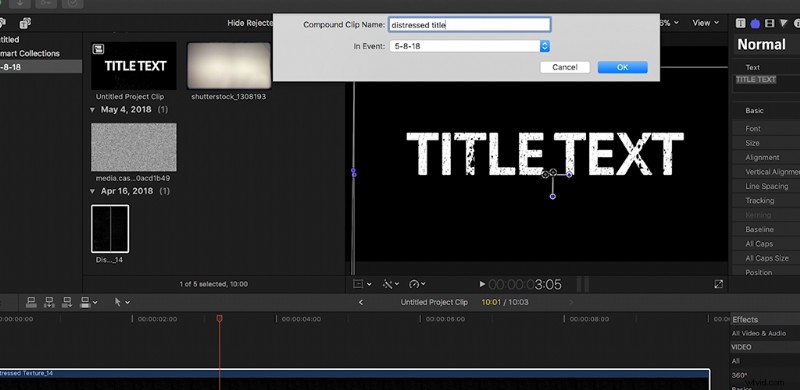
Ensuite, sélectionnez tous vos calques, cliquez avec le bouton droit de la souris et sélectionnez "Nouveau clip composé". Maintenant, votre élément de texte avec la texture est autonome.
After Effects
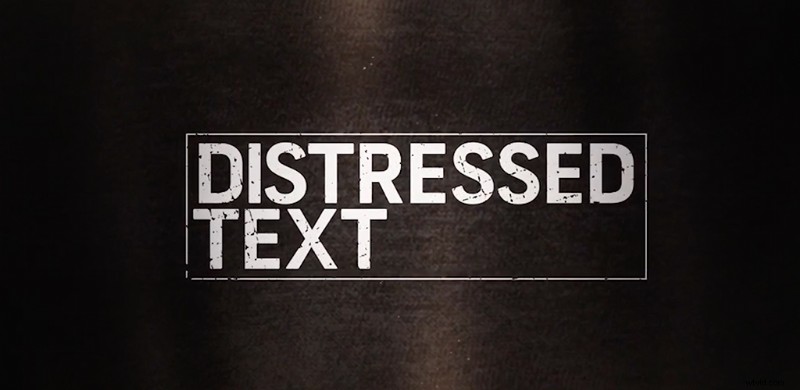
Dans After Effects, les possibilités de textures comme celles-ci sont presque infinies.
Choisissez votre élément et faites-le glisser dans votre composition sur un calque juste au-dessus de l'objet auquel vous souhaitez ajouter de la texture. Ensuite, avec votre logo ou votre calque de texte sélectionné, recherchez le menu déroulant Track Matte (vous devrez peut-être basculer les commutateurs en bas à gauche) et sélectionnez "alpha mat" ou "alpha mat inversé", en fonction de l'effet recherché .
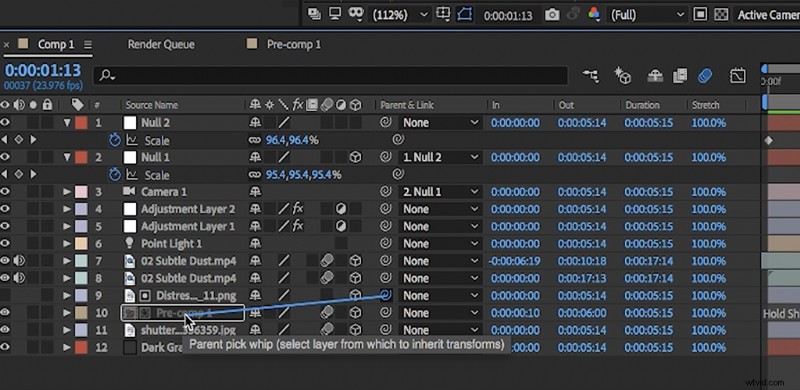
Si votre composition est en 3D ou inclut un mouvement de caméra, vous pouvez remplacer votre calque de texture par un calque 3D ou le parent du texte ou de l'élément de logo. De cette façon, la texture se déplacera avec votre conception.
Vous cherchez plus de tutoriels de films et de vidéos ? Découvrez-les.
- Tutoriel vidéo :Comment exporter des projets dans After Effects
- Didacticiel vidéo :5 conseils rapides pour bien démarrer dans After Effects
- Tutoriel vidéo :Nettoyer une vidéo bruyante en 30 secondes
- Tutoriel :Comment nettoyer un son bruyant en moins d'une minute
- Comment utiliser les modèles d'animations graphiques dans Adobe Premiere Pro
